Top 10 des correctifs pour Safari ne chargeant pas les pages sur iPhone 13
Lorsque le regretté Steve Jobs, d’Apple Computer, Inc., est monté sur scène ce matin-là en 2022 et a prononcé ce discours emblématique où il a dévoilé l’iPhone devant le monde, il a présenté l’appareil comme ‘un téléphone, un communicateur Internet et un iPod’. .” Plus d’une décennie plus tard, cette description est la quintessence de l’iPhone. Le téléphone, Internet et les médias sont les principales expériences iPhone. Ainsi, lorsque Safari ne charge pas de pages sur votre nouvel iPhone 13, cela crée une expérience déconnectée et discordante. Nous ne pouvons pas imaginer des vies sans Internet aujourd’hui. Voici des moyens de réparer Safari qui ne charge pas les pages sur l’iPhone 13 pour vous remettre en ligne dans les plus brefs délais.
Partie I : Correction du problème de Safari qui ne charge pas les pages sur l’iPhone 13
Il existe plusieurs raisons pour lesquelles Safari peut arrêter de charger des pages sur l’iPhone 13. Voici quelques méthodes pour résoudre le problème de Safari qui ne charge pas rapidement les pages sur l’iPhone 13.
Correctif 1 : Redémarrez Safari
Safari ne charge pas les pages sur iPhone 13 ? La première chose à faire est simplement de le fermer et de le redémarrer. Voici comment procéder :
Étape 1 : Balayez vers le haut depuis la barre d’accueil et arrêtez-vous à mi-chemin pour lancer App Switcher
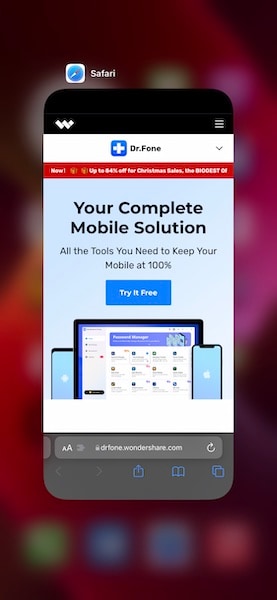
Étape 2 : Faites glisser la carte Safari vers le haut pour fermer complètement l’application
Étape 3 : Relancez Safari et voyez si la page se charge maintenant.
Correctif 2 : vérifier la connexion Internet
En cas de panne d’Internet, aucune de vos applications qui utilisent Internet ne fonctionnera. Si vous constatez que d’autres applications fonctionnent et peuvent accéder à Internet, seul Safari ne fonctionne pas, alors vous avez un problème avec Safari. La plupart du temps, cependant, il s’agit d’un problème général qui n’est pas lié à Safari ou même à votre iPhone, il s’agit simplement de votre connexion Internet interrompue à ce moment-là, et il ne s’agit généralement que de connexions Wi-Fi puisque votre fournisseur de réseau est censé être un service toujours actif et toujours actif.
Étape 1 : Lancez les paramètres et appuyez sur Wi-Fi
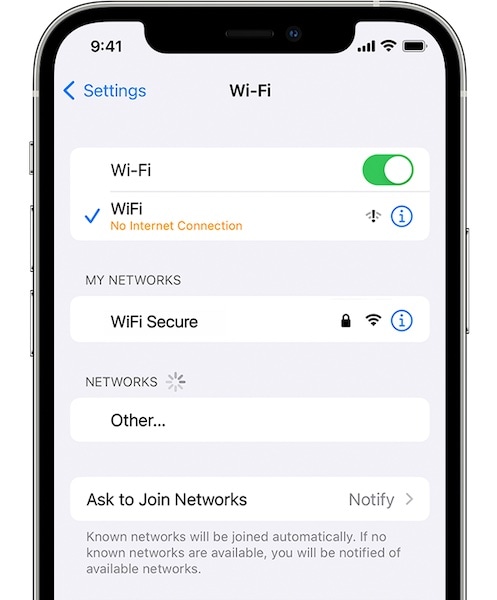
Étape 2 : Ici, sous votre Wi-Fi connecté, si vous voyez quelque chose qui dit quelque chose comme Pas de connexion Internet, cela signifie qu’il y a un problème avec votre fournisseur de services Wi-Fi et que vous devez leur parler.
Correctif 3 : Réinitialiser les paramètres réseau
Désormais, si sous Paramètres> Wi-Fi, rien n’indique un problème potentiel, cela signifie que l’iPhone dispose probablement d’une connexion Internet fonctionnelle et que vous pouvez voir si la réinitialisation des paramètres réseau est utile. La réinitialisation des paramètres réseau supprime tous les paramètres associés aux réseaux, y compris le Wi-Fi, ce qui est susceptible de résoudre les problèmes de corruption qui pourraient empêcher Safari de charger des pages sur l’iPhone 13.
Étape 1 : Lancez les paramètres et appuyez sur Général
Étape 2 : Faites défiler vers le bas et appuyez sur Transférer ou Réinitialiser l’iPhone
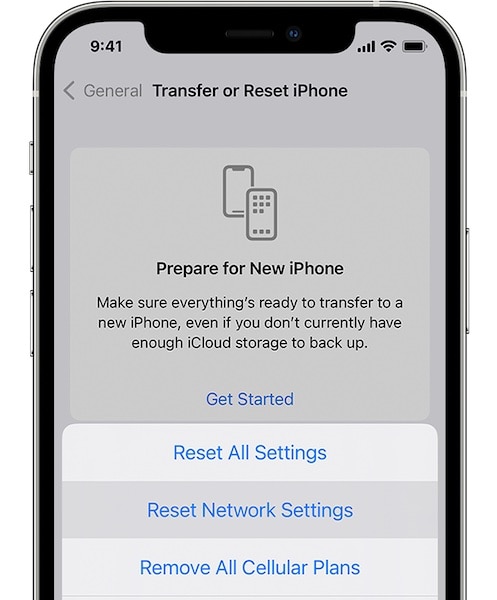
Étape 3 : Appuyez sur Réinitialiser et choisissez Réinitialiser les paramètres réseau.
Vous devrez à nouveau configurer le nom de votre iPhone sous Paramètres> Général> À propos de, et vous devrez à nouveau saisir votre mot de passe Wi-Fi après la réinitialisation des paramètres réseau.
Correctif 4 : Basculer le Wi-Fi
Vous pouvez essayer de désactiver et de réactiver le Wi-Fi pour voir si cela corrige Safari qui ne charge pas les pages sur l’iPhone 13.
Étape 1 : Balayez vers le bas depuis le coin supérieur droit de l’iPhone pour lancer Control Center
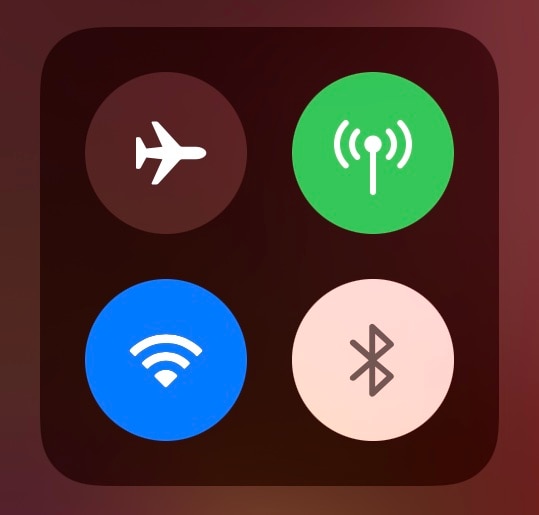
Étape 2 : Appuyez sur le symbole Wi-Fi pour le désactiver, attendez quelques secondes et appuyez à nouveau dessus pour le réactiver.
Correctif 5 : Basculer en mode avion
Activer le mode avion déconnecte l’iPhone de tous les réseaux et le désactiver rétablit les connexions radio.
Étape 1 : Balayez vers le bas depuis le coin supérieur droit de l’iPhone pour lancer Control Center
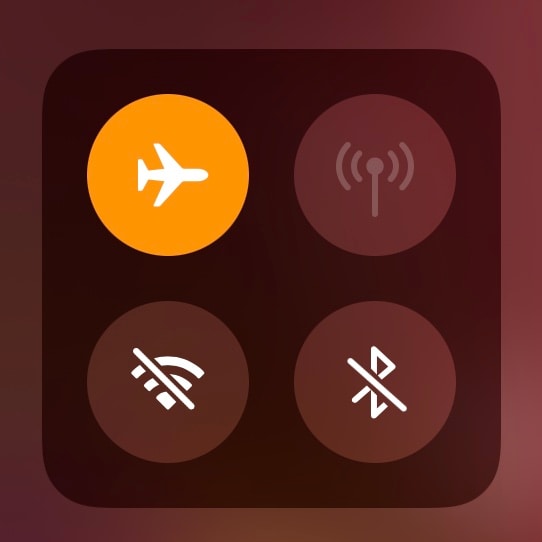
Étape 2 : Appuyez sur le symbole de l’avion pour activer le mode Avion, attendez quelques secondes et appuyez à nouveau dessus pour le désactiver. Pour référence, l’image montre le mode avion activé.
Correctif 6 : Redémarrez votre routeur Wi-Fi
Si vous utilisez le Wi-Fi et que Safari ne charge pas les pages sur votre iPhone 13, vous pouvez redémarrer votre routeur. Tirez simplement sur la prise d’alimentation et attendez 15 secondes, puis rebranchez l’alimentation au routeur pour le redémarrer.
Correctif 7 : Problèmes de VPN
Si vous utilisez des applications de blocage de contenu telles que Adguard, elles sont également livrées avec des services VPN intégrés, et elles essaient de vous les activer de manière assez agressive dans le but de vous offrir une protection maximale contre les publicités. Si vous avez un service VPN en cours d’exécution, veuillez le désactiver et voir si cela résout le problème de Safari qui ne charge pas les pages sur l’iPhone 13.
Étape 1 : Lancer les paramètres
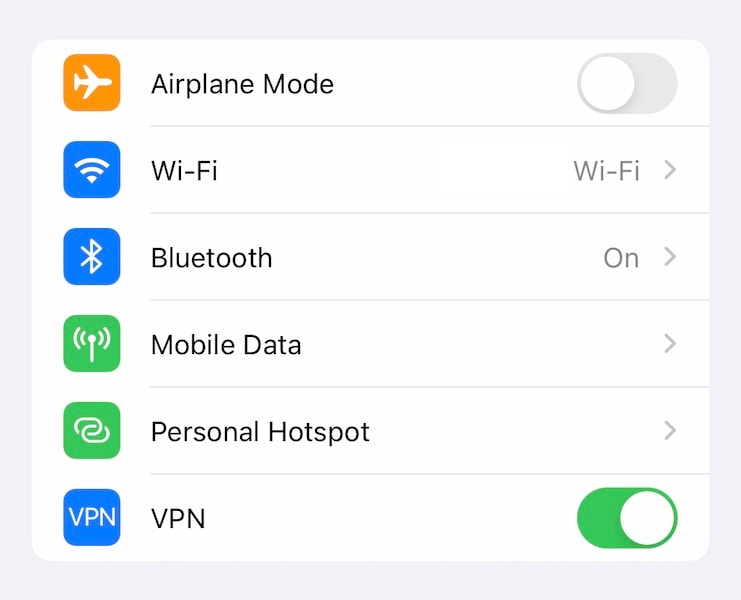
Étape 2 : Si un VPN est configuré, cela se reflétera ici et vous pourrez désactiver le VPN.
Correctif 8 : Désactiver les bloqueurs de contenu
Les bloqueurs de contenu rendent notre expérience Internet fluide et rapide car ils bloquent les publicités que nous ne voulons pas voir et bloquent les scripts qui nous suivent ou extraient des informations indésirables de nos appareils, aidant les géants notoires des médias sociaux à créer des profils actifs et masqués de nous pour les annonceurs. . Cependant, certains bloqueurs de contenu sont conçus pour les utilisateurs avancés (car ils nous permettent de modifier les paramètres) et s’ils sont configurés avec plus de zèle que nécessaire, ils peuvent rapidement devenir contre-productifs et contre-intuitifs. Oui, les bloqueurs de contenu peuvent empêcher Safari de charger des pages sur l’iPhone 13 si vous ne les configurez pas correctement.
Veuillez désactiver vos bloqueurs de contenu et voir si cela vous aide. Si cela vous aide, vous pouvez lancer votre application de blocage de contenu respective pour voir si elle vous permet de restaurer les paramètres par défaut ou, dans le cas contraire, vous pouvez supprimer l’application et la réinstaller pour restaurer les paramètres par défaut.
Étape 1 : Lancez les paramètres, faites défiler vers le bas et appuyez sur Safari
Étape 2 : Appuyez sur Extensions
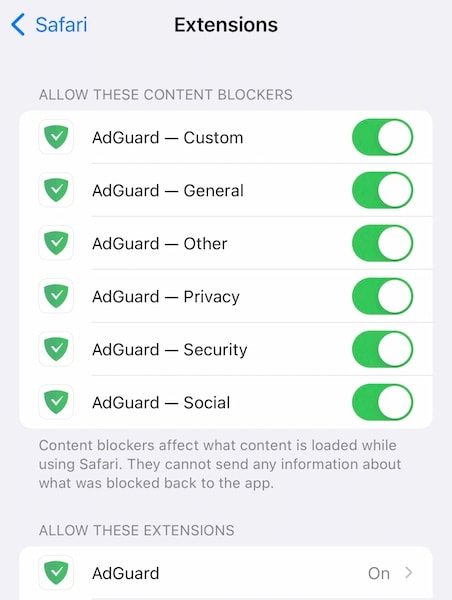
Étape 3 : Désactivez tous les bloqueurs de contenu. Notez que si votre bloqueur de contenu est également répertorié dans ‘Autoriser ces extensions’, désactivez-le également.
Après cela, forcez la fermeture de Safari comme décrit dans le correctif 1 et relancez-le. Il est conseillé de ne pas utiliser plus d’une application de blocage de contenu à la fois pour éviter les conflits.
Correctif 9 : Redémarrez l’iPhone 13
Redémarrer l’iPhone peut également résoudre les problèmes.
Étape 1 : Appuyez simultanément sur la touche d’augmentation du volume et le bouton latéral et maintenez-les enfoncés jusqu’à ce que le curseur d’alimentation apparaisse
Étape 2 : faites glisser le curseur pour éteindre l’iPhone
Étape 3 : Après quelques secondes, allumez l’iPhone à l’aide du bouton latéral
Maintenant, si après tout cela, vous ne parvenez toujours pas à accéder à Internet sur Safari et que Safari ne charge toujours pas les pages sur l’iPhone 13, il se peut que vous ayez probablement modifié les paramètres expérimentaux de Safari sur l’iPhone. Il n’y a aucun moyen de les restaurer par défaut, sauf pour restaurer le firmware sur l’iPhone, contrairement à un Mac où il existe une option pour restaurer rapidement les valeurs par défaut dans Safari.
Partie II : Réparer le système pour corriger le problème de Safari qui ne charge pas les pages sur l’iPhone 13

DrFoneTool – Réparation du système
Réparez les erreurs du système iOS sans perte de données.
- Fixez votre iOS à la normale, sans aucune perte de données.
- Résoudre divers problèmes du système iOS bloqué en mode de récupération, logo Apple blanc, écran noir, boucle au démarrage, etc.
- Rétrogradez iOS sans iTunes du tout.
- Fonctionne pour tous les modèles d’iPhone, iPad et iPod touch.
- Entièrement compatible avec le dernier iOS 15.

Puisqu’il n’y a aucun moyen de restaurer les paramètres par défaut des paramètres expérimentaux de Safari dans iOS, le seul autre moyen consiste à restaurer le micrologiciel sur l’iPhone. DrFoneTool est un excellent outil pour le travail, il restaure le micrologiciel approprié sur votre iPhone en étapes claires et faciles à suivre qui sont un changement marqué par rapport à la façon dont Apple fait où vous pouvez potentiellement rester coincé à découvrir ce que les différents codes d’erreur moyenne. Avec DrFoneTool, c’est comme si votre Apple Genius personnel vous aidait à chaque étape du processus.
Étape 1 : Obtenez DrFoneTool
Étape 2 : Connectez votre iPhone 13 à l’ordinateur et lancez DrFoneTool :

Étape 3 : Sélectionnez le module de réparation du système.

Étape 4 : Le mode standard résout les problèmes sur l’iPhone 13 sans supprimer vos données sur l’appareil. Choisissez le mode standard pour résoudre le problème de Safari qui ne charge pas les pages sur votre iPhone 13.
Étape 5 : Une fois que DrFoneTool a détecté votre appareil et la version iOS, vérifiez que les versions iPhone et iOS détectées sont correctes et cliquez sur Démarrer :

Étape 6 : DrFoneTool téléchargera et vérifiera le firmware de votre appareil, et après un certain temps, vous verrez cet écran :

Cliquez sur Réparer maintenant pour commencer à restaurer le micrologiciel iOS sur votre iPhone 13 et résoudre le problème de Safari qui ne chargera pas les pages sur l’iPhone 13 pour de bon.
Conseil supplémentaire:
Safari ne fonctionne pas sur mon iPhone 13 ? 11 conseils pour réparer !
Conclusion
Safari sur iOS a changé la donne pour les smartphones. Aujourd’hui, il est inimaginable d’utiliser un téléphone sans internet. Que se passe-t-il lorsque Safari ne charge pas les pages sur l’iPhone 13 ? Cela provoque de la frustration et apporte un sentiment de déconnexion et de mécontentement. Heureusement, résoudre le problème ‘Safari ne charge pas les pages sur l’iPhone’ est facile, et au cas où cela nécessiterait une approche plus approfondie, il y a toujours DrFoneTool – Réparation du système (iOS) pour vous aider à résoudre rapidement et facilement tous les problèmes liés à votre iPhone 13.
Derniers articles

